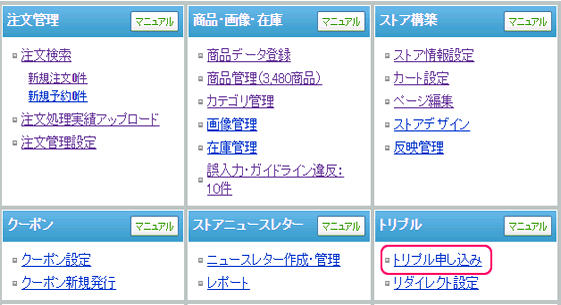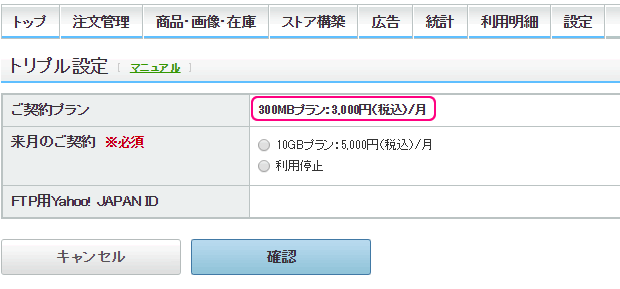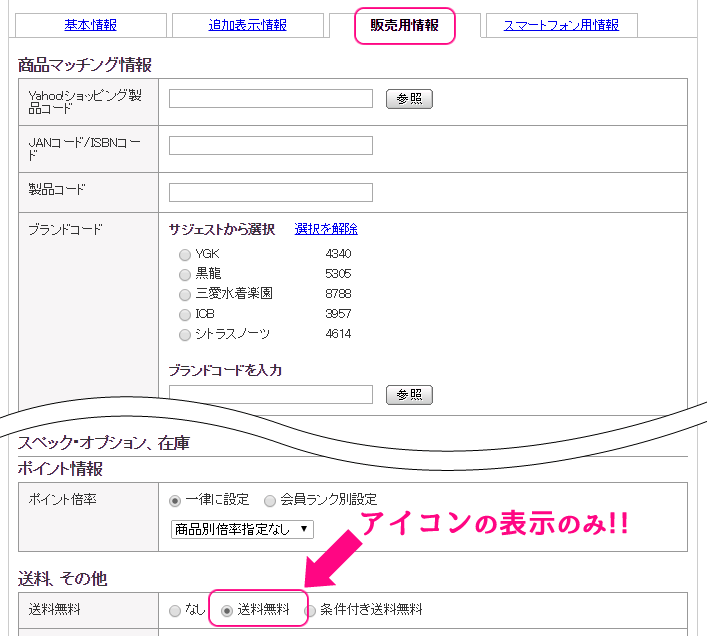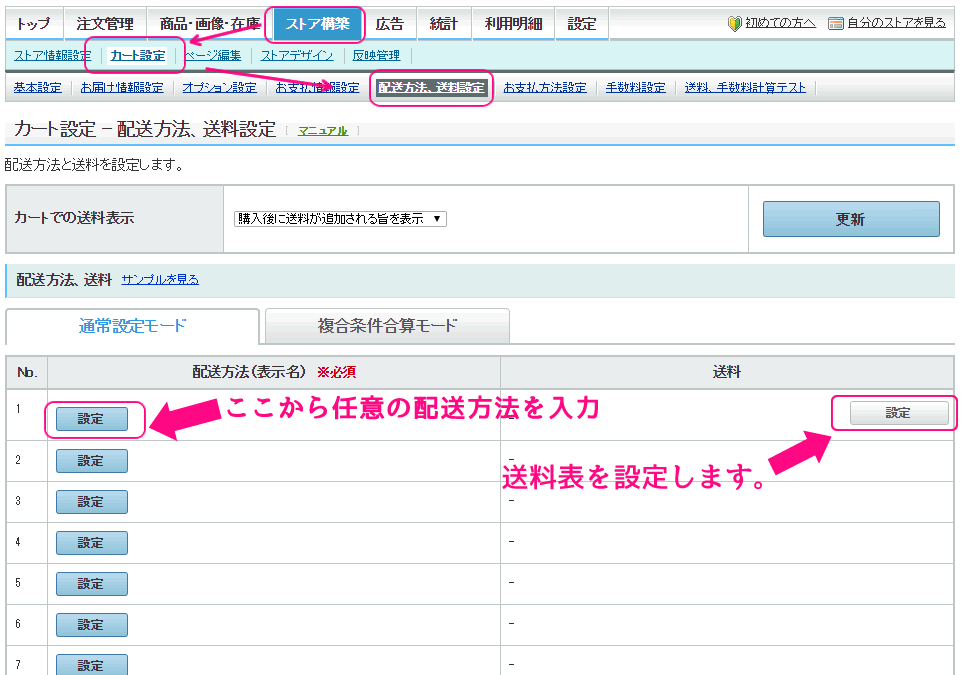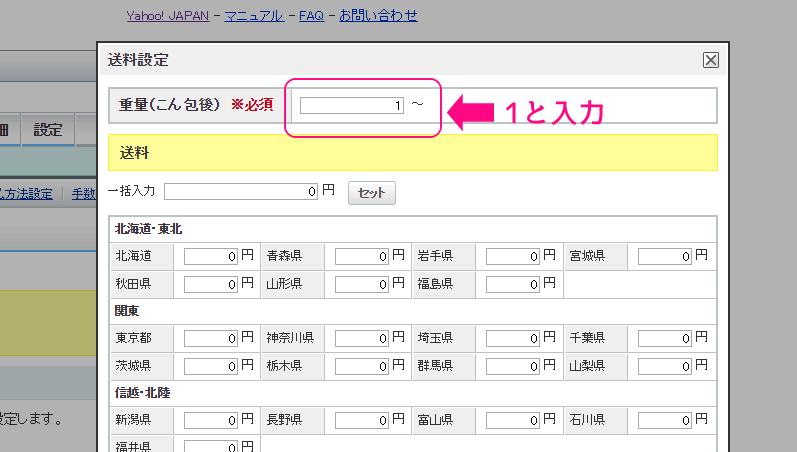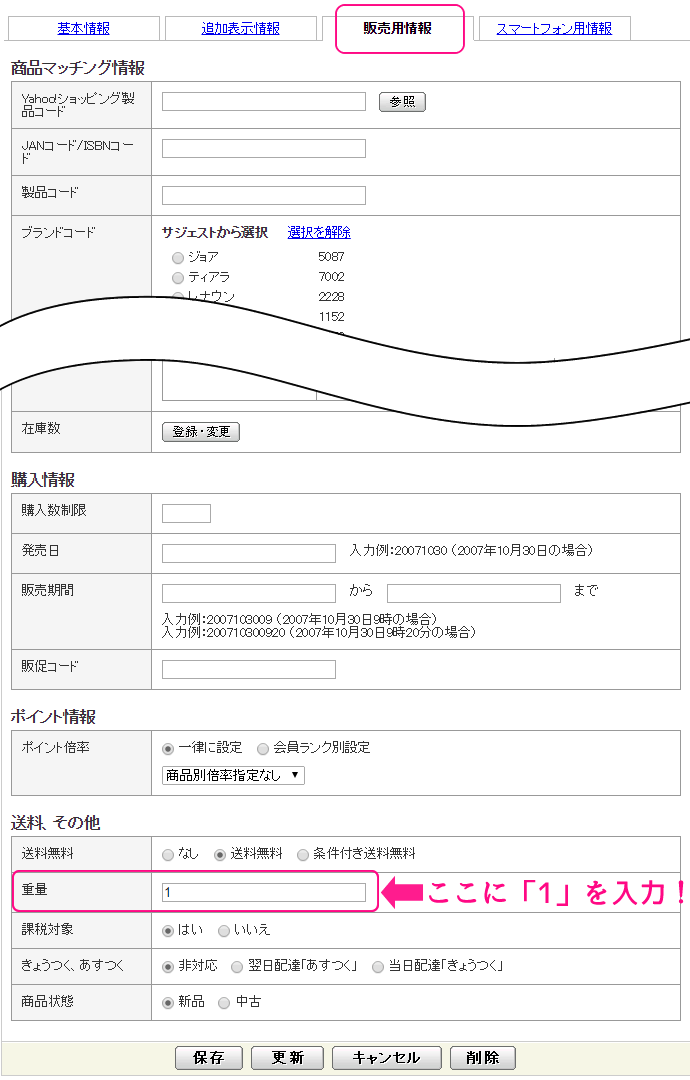熱燗が目にしみる季節です。
サイレコの超絶★女子 ふくだです。
なんでしょう、コンビニへ行くともうクリスマスケーキのパンフレットが置いてあり
一人空しい気持ちになります。
あ、去年のクリスマスも一人だったwwwwww
尚更、熱燗が目にしみます。泣いてなんかいないよ!!
笑ってもいないけどor2
崖っぷち★毒女・・・(;゚(OO)゚)ブヒイイイィィ-
さてさて、楽天へ出店されてる店舗さまなら
ちょっとやそっとは気になる
「ヤフーストア」
ストア出店料が無料、ロイヤリティ、初期費用が無料とか・・・
気にならない訳がない!!
無料(ただ)より高けぇもんはねぇーよこんちきしょうめ!!
ということで、気になったのでヤフーストアでの驚きや発見、
あんなことや、こんなこと、お前のこと♥、気になったこと、
楽天との違いなど崖っぷち★毒女 ふくだ独自の目線で綴っていきますφ(゚∀゚ )アヒャアヒャアヒャアヒャヒャヒャヒャヒャ
あ、最後におまけありなんでwww
えーーっと、以前までヤフーストアでは自由なレイアウトが難しく、
行き場のない無念さ、悔しいさで何度枕をぬらしたことでしょう・・・・
しかし最近、有料サービスにはなるのですが「トリプル」がリリースされました!!
ざわ・・ざわ・・
トリプル!?
サーティワンアイスクリーム・・・トリプルバトル・・・トリプルアクセル・・・・・・・・・・
崖っぷち★毒女 ふくだは3回転半して理解しました。
どうやら楽天でいうgoldにあたるサービスです。
(レンタルサーバーサービスですな。)
- 自社サイトなどで作成した販促ページがすぐに公開できます。
- CSSやJavaScriptを自由に記述できるので、表現豊かなウェブページが作成できます。
- 画像ファイルにサイズ制限がないので、サーバー容量内で高画質な画像が利用できます。
- トリプルにアップロードしたCSSファイルをストアエディターで呼び出せます。
- HTMLタグに制限がないので、HTMLソースを自由に記述できます。
はい、今までの無念さはらすときがきました。
恨みはらさでおくべきか・・・恨みはらさでおくべきか・・・
サイトを作成するうえで制限がなくなることを思えば、
かなりのメリットがあるのでは!?
申込み方法はこちら
●まずプランは2つ
| プラン | 月額料金(税込) |
| トリプル 300MBプラン | 3,000円 |
| トリプル 10GBプラン | 5,000円 |
●Yahoo! JAPAN IDが必要
※FTPアップロードの結果(成功/エラー)は
Yahoo! JAPAN IDの「連絡用メールアドレス」に届くみたいです。
●「トリプル申し込み」をクリック
※トリプルお申し込みには、ストアクリエイターProので権限設定が必要です。
「設定」→「権限管理設定」
●約款の確認と同意
「トリプル」ご利用に関しての約款が表示されますので、
内容確認後に、同意する場合は「同意する」のボタンを押してくださいな!
●プランの選択
「300MBプラン」or「10GBプラン」のdちらかを選択してください。
※FTP用のYahoo! JAPAN IDを入力ね!!
そして、入力内容の確認。
●「申し込む」ボタンを押す。
確認画面が表示されるので、入力内容に間違いがなければ、
「申し込む」ボタンを押してくらはい。
●これで申込み完了!!
申込みが完了したかどうかは完了画面で確認して下さい。
いかがでしょう?これでヤフーストアもあなたの思うまま・・・♥
さて、ふくだに疲れてきた頃かと思いますので
そろそろおまけあげちゃうぞ♥
お っ いでファンタジー 好っきさミステリー♪
もっとーーーワイルドにぃー もっとーーたーくまーしーーくーー生ーーきてごらん
ふくだのおまけあげるーよー ふくだのおまけあげぇーるよー
さて、 各商品別の「送料無料」設定の方法なんですが、
通常なら【販売用情報→送料、その他→送料無料】で完了!! と思うはずですが
見事にブービートラップにはまっちゃいました。
なんと・・・ここはアイコンを表示させるだけの設定でした。
ガ━━Σ(゚Д゚|||)━━ン!!
楽天からそのままのテンションで送料無料にしようとしたあなたは
まさにとまどうペリカン状態です。
そうなる前に設定方法はここ
ストア構築>カート設定>配送方法・送料設定>「設定」ボタンを押します。
「カート設定-配送方法 登録確認」ページが表示されるので、
「配送方法(表示名)」欄に、任意の配送方法を入力、[設定]ボタンを押します。
送料の欄に表示された[設定]を押し、送料表を設定します。
2軸による設定にチェックし、[送料入力]のボタンを押します。
[送料設定を追加]ボタンを押すと送料設定画面が表示されるので、
「都道府県×重さ別」の送料を設定します。
はい、ここ大事!!
[編集]を押し、地域別に送料を設定します。
はい、ここ大事!!
[配送設定を追加]で「重量(こん包後)」で「1」と入力し、
送料を「0円」にします。
はいはーい、これで設定完了♪
あとは、ページ編集>販売用情報>送料・その他>重量へ
「1」を入れると送料無料に設定できます。
送料別の場合は「0」を入力してね!
ひゃっはーーーーーーー!!!!!!
とまどうペリカンになる前に
おまけ読んでてよかたーーーいう人が1人でもいたら・・・
崖っぷち★毒女ふくだ、その人と結婚します!!幸いですwww
次回は
「リダイレクト設定」
について書いちゃうぞ~φ(´I`● )~?